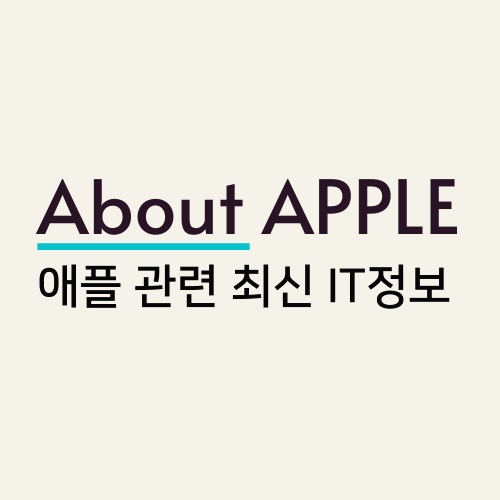티스토리 뷰
아이폰 위젯 스택 쌓기 추가 제거 편집 사용방법 (iOS14 꿀팁)
아이폰 배경화면 위젯으로 스마트하게 꾸미기, 스택 기능으로 깔끔하게 정리 가능
iOS14로 업데이트 되면서 아이폰에 새로생긴 기능이 바로 위젯입니다. 이미 안드로이드가 탑재된 갤럭시와 같은 스마트폰에는 정말 오래전에 탑재된 기능이지만, 이제서야 아이폰도 지원을 하게되었습니다. 물론, 나는 기존 아이폰 모양이 좋아요 하시면 안쓰면 그만이지만 안쓰기에는 너무 좋은 아이폰의 새기능 위젯을 어떻게 써야 하는지 함께 알아보겠습니다.
아이폰이 업데이트 되면서 이 위젯기능을 쓰라고 추천을 하는데, 한 번 속는셈 치고 사용해보시고 맘에 안드시면 그때 지우셔도 됩니다. 그러닌까 제가 알려드리는 꿀팁 한 번 보시고 맘에드신다면 바로 한 번 따라해보시는걸 추천드립니다. 저는 진짜 잘 쓰고 있거든요. 사용하는것도 진짜 간단하니 같이 해보자구요!
1. 위젯 종류와 기능
- 아이폰에서 현재 사용이 가능한 위젯의 종류는 기본앱 기준 약 15가지 이상을 지원하고 있습니다. 그리고 현재 각종 앱들이 개발을 통해서 실시간으로 지원이 되고 있습니다. 앱의 종류 확인은 배경화면 빈공간을 클릭 후 1~2정도 홀딩 >> 홈편집 >> 왼쪽상단 + 클릭 >> 위젯 검색을 통해 확인이 가능합니다.



위와 같이 다양한 위젯들을 볼수 있습니다. 처음 위젯을 사용하시는 분들을 위해서 기본적으로 노출되는 위젯의 모양도 보여줍니다. 그리고 밑으로 내려가면 내가 설치한 APP기준으로 지원되는 위젯을 전부 표시해줍니다. 제 경우는 기본앱 이 외에 카카오페이와 같은 간편결제 앱이 위젯을 지원하네요. 그리고 앱을 클릭하면 위젯의 크기를 선택할 수 있습니다. (크기는 앱이 지원하는 위젯에 크기로 임의로 변경이 불가합니다.)
2. 스택이란?!
- 스택이란 여러가지 앱을 겹쳐서 사용할 수 있는 기능입니다. 한 공간에 여러가지 위젯을 사용하다보면 배경화면이 지저분해지는 경우가 있는데 이럴때 사용하면 깔끔하게 정리된 상태로 사용이 가능합니다.

제가 사용하는 메인페이지의 배경화면입니다. 상단에 저는 스택을 쌓은 위젯을 설치해서 사용하고 있습니다. 언뜻 그림만 보기에는 무슨 말씀인지 이해가 안되실꺼에요. 위에 위잿이 아래와 같이 시간 순으로 롤링이 되고, 제가 스와이프하여 보고싶은 위젯도 선택이 가능합니다.



쌓은 위젯 순서대로 시간순으로 롤링 또는 스와이프로 표시가 가능합니다. 스와이프를 하면 중앙의 사진처럼 위젯 우측에 점으로 위젯의 갯수와 표시가 나옵니다. 저는 7가지 정도 겹처서 사용하고 있습니다!! 그리고 자동 롤링되는 스마트 전환을 설정해두었습니다.
3. 스택 (추가/쌓기, 순서변경, 제거) 편집 방법
- 위젯은 1개의 위젯을 단독으로도 사용이 가능하지만, 앞서 말씀드린대로 쌓아서 스택처럼 사용이 가능합니다. 방법은 간단합니다.
1️⃣ 추가/쌓기 : 위젯을 드래그해서 내가 쌓고 싶은 위젯 위로 드랍을 하면 됩니다. 그럼 순서대로 올라갑니다.



2️⃣ 순서변경 : 위젯을 누르고 스택 편집을 클릭 합니다. 이후 순서를 변경하고 싶은 앱 우측 버튼을 누른 후 원하는 곳에 드래그&드랍!



3️⃣ 제거


4️⃣ 스마트전환: 자동으로 위젯이 롤링되는것이 싫으신 분들은 아래에서 옵션을 꺼주시면 됩니다. 옵션을 꺼주시면 스와이프 하실때만 원하는 위젯이 전환 표시됩니다.


어떠셨나요? 아이폰을 좀 더 잘 활용할 수 있는 기회가 되셨으면 하네요. 위젯때문에 갤럭시와 같은 안드로이드 폰을 사용셨다면, 이번 기회에 아이폰 구매하실 기회가 되지 않을까요? 물론, 삼성페이 지원이 갤럭시 사용자들에겐 정말 땔래야 땔수없다고 했지만 ㅎㅎ 저도 빨리 아이폰에 애플페이와 같은 결제 기능이 추가되었으면 합니다. 아이폰12 발표때는 조금이나마 간편결제 기능이야기가 있길 바라며
아이폰에 위젯은 아직까지 지원하는 앱들이 한정적이라 추후 지속적인 업데이트를 통해서 추가될 것 같습니다. 하지만 기본적으로 지원되는 위젯만으로도 충분히 편리한 기능을 지원하고 있어서 큰 불편함은 없습니다. 특히나, iOS14 부터 지원되는 기능으로 배경화면을 좀 더 개인 취향에 맞춰서 바꿀 수 있다는 점이 이번 아이폰 업데이트의 특징인것 같네요.